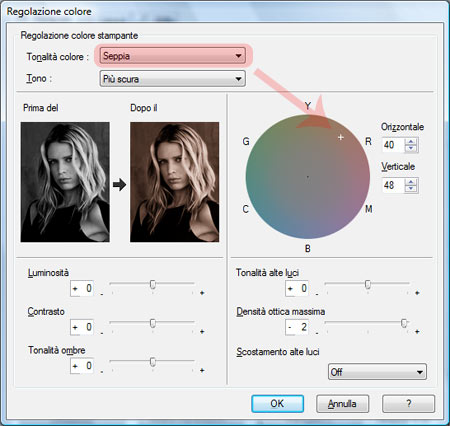Stampa con impostazioni di default in "Modalità fotografica bianco e nero avanzata"
Per stampare tramite la modalità fotografica bianco e nero avanzata basta aprire il driver di stampa:
|
1. |
Selezionare l'opzione Foto B/N avanzata (Advanced B&W Photo se il driver è in Inglese) che si trova nell'elenco a discesa Colore (Color). |
|
2. |
Definire le impostazioni di stampa e fare clic sul pulsante OK/Stampa (OK/Print), in base al driver in uso. |
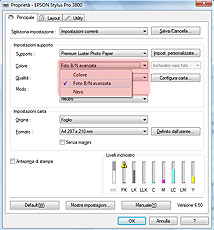
selezione da Windows |
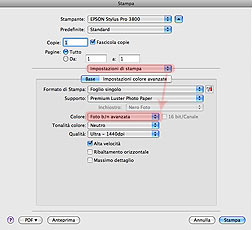
selezione da MAC OS X |
Stampa con controllo impostazioni in "Modalità fotografica bianco e nero avanzata"
In camera oscura esistono delle operazioni ben precise da effettuare in sequenza: Esposizione (Tempo di posa), Sviluppo (Tempo di sviluppo), Fase di arresto, Fase di fissaggio, Ciclo di risciacquo. Ogni fase può subire variazioni che daranno ovviamente risultati diversi. Nel driver di stampa in questo caso possiamo ricercare ed ottenere risultati molto simili andando ad agire sui controlli avanzati con la possibilità di intervenire senza rispettare una precisa sequenza e visualizzando in anteprima quello che verrà stampato. Ma non si vuole entrare in un confronto qualitativo ma bensì cercare di interpretare i controlli presenti nel software come se fossero le fasi della camera oscura.
Vediamo prima con sistemi Windows: Innanzitutto eseguire per prime le operazioni di selezione foto B/N avanzata descritte nel paragrafo precedente, poi procedere facendo clic sul pulsante Personal. e a seguire: Altre impostazioni.
In questo modo si accede a diverse opzioni avanzate, tra cui Contrasto, Luminosità, Tonalità ombre, Tonalità alte luci che si apriranno in una seconda finestra:
Lavorando invece dall'ultimo sistema operativo di casa Apple dopo aver selezionato "foto b/n avanzata" dalle impostazioni di stampa, procedere cliccando sul pulsante: "impostazioni colore avanzate" e si apriranno direttamente nella parte sottostante gli stessi i controlli avanzati:
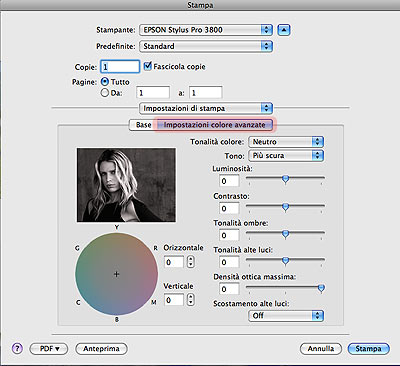
Contrasto e luminosità
Nella stampa in camera oscura tradizionale, la scelta della carta non è legata solo alla finitura superficiale (lucida, opaca...) ma anche al tipo di contrasto che questa deve realizzare. In questo caso si possono seguire due strade. Utilizzo di carte a diverse gradazioni (da 0 a 5) o l'utilizzo di carte a contrasto variabile, dove il contrasto viene determinato dall'uso di filtri, dal giallo al magenta, da inserire nell'ingranditore.
Nella stampa digitale la scelta della carta è legata solo ed esclusivamente alla finitura superficiale in quanto il contrasto viene definito via software. C'è comunque la possibilità per chi non possedesse tali software di agire via driver sulle impostazioni di contrasto, luminosità e densità ottica:
Tonalità colore e tono
L'opzione Tonalità colore consente di scegliere una delle impostazioni predefinite o utilizzare il selettore di colori per specificare una personalizzazione che consentirà di dare al bianco e nero l'effetto desiderato (di norma più caldo o più freddo). Il tono invece consente una variazione in un range di 5 livelli da chiaro a scurissimo:
Ecco un esempio di come ottenere un bianco e nero più caldo. Da notare sia l'effetto visualizzato nella piccola immagine di confronto che lo spostamento del cursore nel selettore circolare:
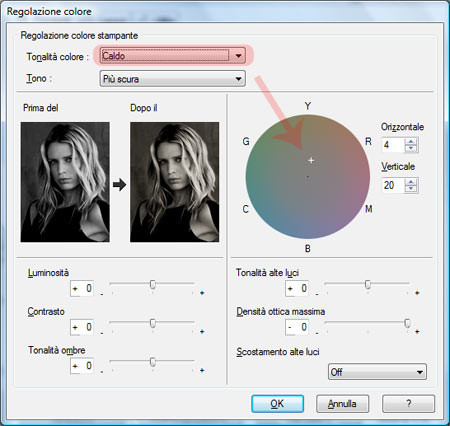
L'applicazione di una tonalità di colore tramite questa opzione offre diversi vantaggi:
-
Le tonalità possono essere applicate in modo rapido.
-
Dopo essere stata selezionata, una tonalità può essere utilizzata di nuovo per altre immagini immettendo i valori numerici a essa associati.
-
Garantisce una riproduzione uniforme dell'intera gamma tonale dell'immagine e l'assenza di dominanti di colore errate in aree circoscritte, ad esempio aree di massima luce o mezzitoni.
-
Oppure creativamente per realizzare viraggi seppia come fossero bagni specifici realizzati in camera oscura.
Ecco un esempio su una impostazione predefinita "seppia" dove però è sempre possibile aumentare l'effetto a piacimento agendo direttamente sul selettore circolare: